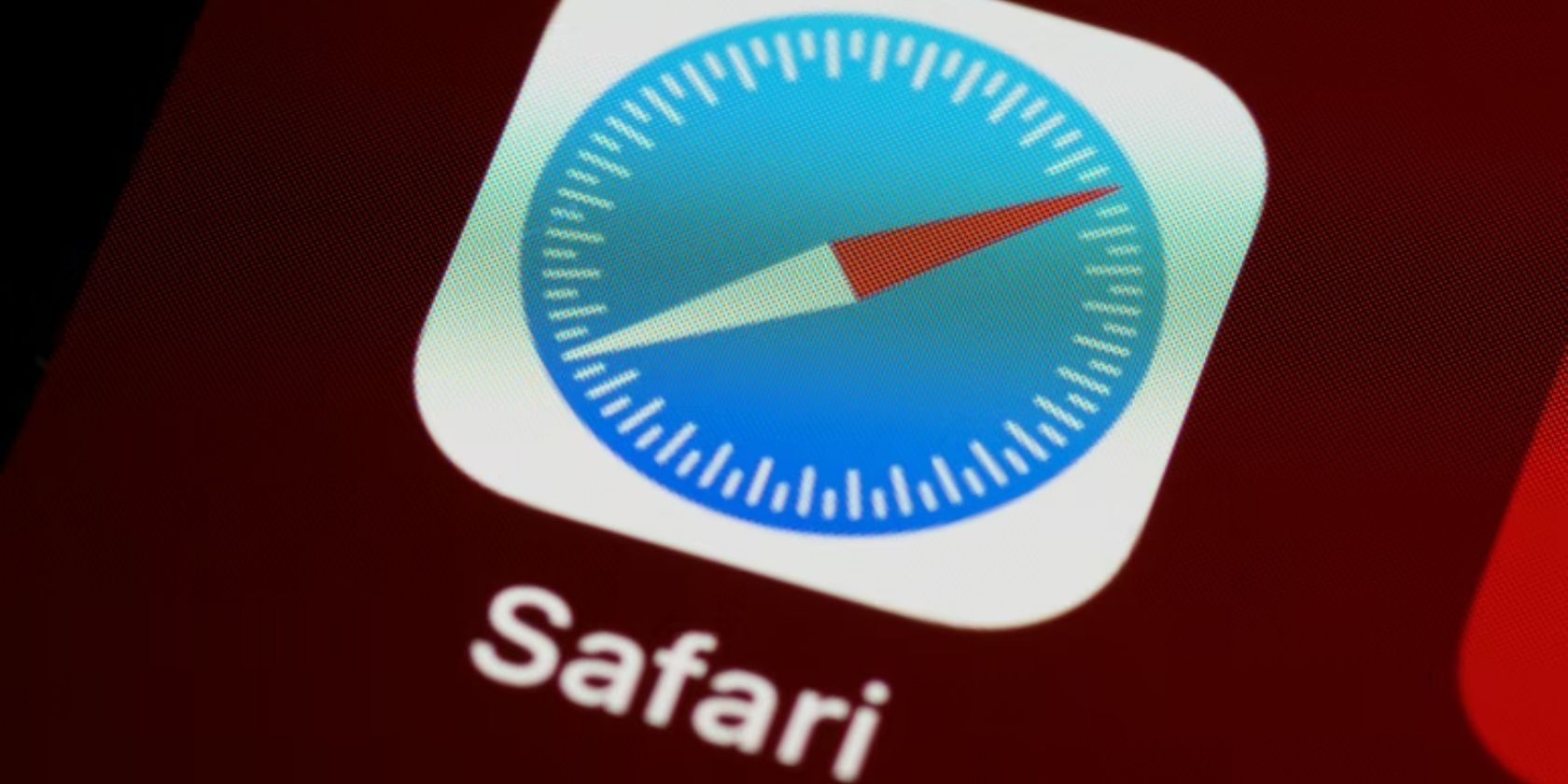А что если вспомнить о существовании приложения «Быстрые команды» в iOS?
Одна из таких позволяет задать определённые параметры для автоматической прокрутки особенно длинной веб-страницы в Safari. Скажем, вы просматриваете «Википедию» или читаете длинную новостную статью; эта команда избавит вас от необходимости постоянно прокручивать страницу вниз пальцем, чтобы продолжить чтение. Всё, что вам нужно сделать, это вручную запустить ярлык в Safari.
Автопрокрутка
Safari Auto Scroll – поможет настроить автопрокрутку страниц в браузере, чтобы вам не приходилось постоянно листать длинные тексты вручную.
– Скачиваем и устанавливаем.
– Открываем длинный текст.
– Вызываем меню «Поделиться» и выбираем саму команду
Вам будет предложено выбрать скорость автоматической прокрутки. Вы можете выбрать любое количество предустановок, например 5, 10, 20, 50, 75 или 100 миллисекунд. Например, если вы выберете 20 миллисекунд, это будет означать, что страница прокручивается на один пиксель каждые 20 миллисекунд. Вы так же можете использовать собственное значение.
Не знаете, какой вариант выбрать? Начните с 50 миллисекунд – это не слишком быстро и не слишком медленно. Если будет неудобно – просто «поиграйтесь» со значениями, чтобы подобрать подходящую скорость.
Конфиденциальность
Здесь могут возникнуть вопросы о том, зачем приложению нужны различные доступы. Тут всё просто: команде необходимо внедрить JavaScript-код (который вы можете просмотреть ниже) в веб-страницу для выполнения автоматической прокрутки.
JavaScript, используемый для установки пикселей:
(function(host){
var interval = ms, increment = px, pairs = window.location.search.substring(1).split("&");
for(var i = 0; i < pairs.length; i++){
var pair = pairs[i].split("="),
attribute = pair[0],
value = parseInt(pair[1]);
switch(attribute){
case "interval": interval = value;
case "increment": increment = value;
}
}
return {
start: function(){
host.scrollBy(0, increment);
host.setTimeout(arguments.callee, interval)
}
};
}(this)).start();
completion(true);JavaScript, используемый для установки миллисекунд:
(function(host){
var interval = ms, increment = 1, pairs = window.location.search.substring(1).split("&");
for(var i = 0; i < pairs.length; i++){
var pair = pairs[i].split("="),
attribute = pair[0],
value = parseInt(pair[1]);
switch(attribute){
case "interval": interval = value;
case "increment": increment = value;
}
}
return {
start: function(){
host.scrollBy(0, increment);
host.setTimeout(arguments.callee, interval)
}
};
}(this)).start();
completion(true);Обновления
В данную команду встроена функция автоматического обновления, поэтому она сама уведомит вас при выходе новой версии. Либо, вы можете запросить обновление вручную непосредственно из приложения «Быстрые команды».
Недостатки
К сожалению, команда не работает в режиме чтения в Safari, поэтому если вы предпочитаете читать длинные статьи именно таким способом, у вас ничего не выйдет.
Чтобы остановить автоматическую прокрутку, просто обновите страницу или вернитесь на предыдущую – не самый элегантный способ.
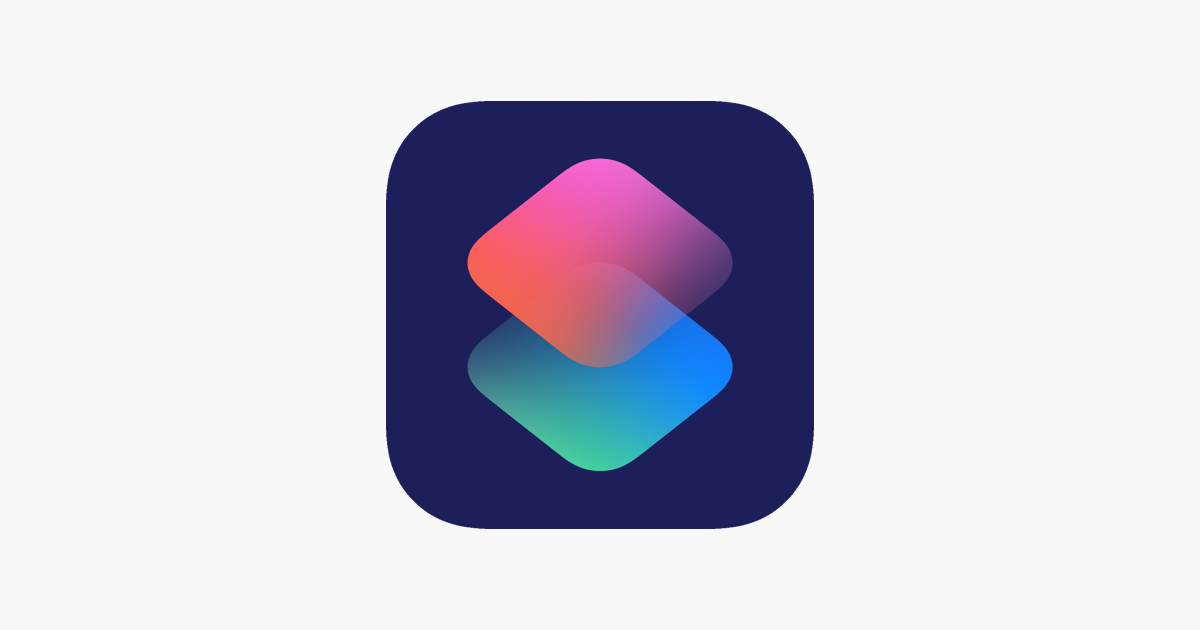
Ещё по теме:
- [Видео] Цензура, слежка и сверхприбыли: Как работает Apple в Китае
- Netflix против Apple TV+: Как Apple отбирает долю на переполненном рынке стриминг-сервисов
- Цирк! Самая бессмысленная в мире клавиатура обзавелась второй версией